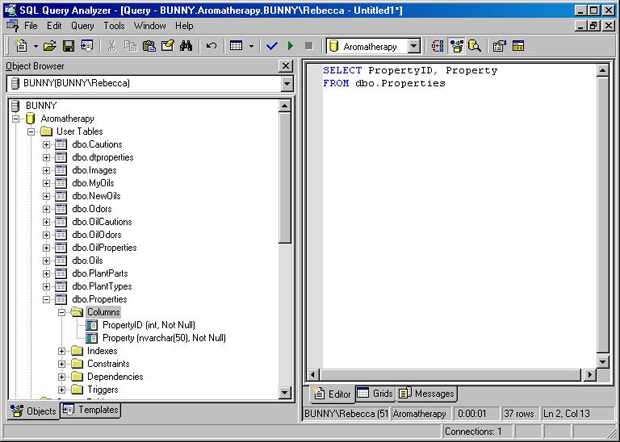Студопедия КАТЕГОРИИ: АвтоАвтоматизацияАрхитектураАстрономияАудитБиологияБухгалтерияВоенное делоГенетикаГеографияГеологияГосударствоДомЖурналистика и СМИИзобретательствоИностранные языкиИнформатикаИскусствоИсторияКомпьютерыКулинарияКультураЛексикологияЛитератураЛогикаМаркетингМатематикаМашиностроениеМедицинаМенеджментМеталлы и СваркаМеханикаМузыкаНаселениеОбразованиеОхрана безопасности жизниОхрана ТрудаПедагогикаПолитикаПравоПриборостроениеПрограммированиеПроизводствоПромышленностьПсихологияРадиоРегилияСвязьСоциологияСпортСтандартизацияСтроительствоТехнологииТорговляТуризмФизикаФизиологияФилософияФинансыХимияХозяйствоЦеннообразованиеЧерчениеЭкологияЭконометрикаЭкономикаЭлектроникаЮриспунденкция |
Добавление объектов в панель редактирования Editor PaneНаиболее простой и удобной возможностью при работе в Object Browser является использование приема "перетащить-и-оставить". Всякий раз, когда вам необходимо задать объект в Object Browser, вам достаточно просто перетащите его в панель редактирования Editor Pane окна Query (Запрос), и его имя будет вставлено в окно редактирования. Совет. Если вы перетащили одну из функций, отображенную в папке Common Objects, Object Browser вставит только имя функции, без параметров. Для вставки полного синтаксиса функции используйте команду Scripting, которую мы рассмотрим в следующем разделе. Добавьте объект базы данных
Добавьте в папку все объекты

Скриптование объектов Скриптование (создание сценария действия) является более сложной версией приема "перетащить-и-оставить" Object Browser. Скриптование создает полный оператор Transact-SQL и может выполняться из контекстного меню большинства объектов. Не все типы сценариев применимы ко всем типам объектов, а к таким типам, как параметры функции или столбцы, операция скриптования не может быть применена вообще. Имеющиеся сценарии и объекты, к которым они могут быть применены, представлены в Таблице 21.2. Большинство из этих сценариев мы рассмотрим в следующем уроке о, посвященном созданию и обслуживанию объектов базы данных.
Сценарии могут быть записаны в новое окне Query (Запрос), в файл сценария или в буфер обмена (откуда они могут быть вставлены в существующее окно запроса Query). Некоторые сценарии, такие как сценарии выполнения функции, используют замещаемые параметры. Query Analyzer предоставляет диалоговое окно для удобства замещения этих параметров соответствующими значениями. |
||||||||||||||||||||||
|
Последнее изменение этой страницы: 2018-04-11; просмотров: 264. stydopedya.ru не претендует на авторское право материалов, которые вылажены, но предоставляет бесплатный доступ к ним. В случае нарушения авторского права или персональных данных напишите сюда... |
|||||||||||||||||||||||
 Query Analyzer очистит панель редактирования Editor Pane.
Query Analyzer очистит панель редактирования Editor Pane. 

 для выполнения запроса. Query Analyzer отобразит результаты в панели сетки Grids Pane.
для выполнения запроса. Query Analyzer отобразит результаты в панели сетки Grids Pane.